Как да конфигурирам и мига zyxel keni omni

- 2327
- 602
- Johnathan Wilderman
Рутерът, разработен от Zyxel, е актуализирано решение на популярната серия Keenetic. Keenetic Omni има всички предимства на семейството, а също така има достъп до различни опции, прилагани в микропропорцията на NDMS V2. Функционална характеристика на това устройство е наличието на USB конектор, през който можете да свържете устройството или модема. Какво друго е този рутер, богат на и кои настройки са по -добре да се използват? Нека го разберем по -подробно!

Рутерът е събрал всички полезни функции от предишни версии
Характеристики:
- Поддръжка IPv6, IPv4;
- SPI;
- възможността за използване на 4G/LTE, 3G;
- 2.4 GHz;
- LAN портове (4 бр.);
- Динамичен DNS, DHCP, статично маршрутизиране;
- Работни филтри в Mac и IP адреси;
- Има BitTorrent клиент;
- рутер, инструкция и PSU в комплекта;
- 300 Mbps/s.
Zyxel Keenetic Omni може да функционира в мрежите на всеки доставчик на компания. Можете да конфигурирате IP-Television, тъй като разработчиците са внедрили поддръжка на VLAN.
Експертите препоръчват незабавно да актуализирате микропрограмата до най -новата версия, за да работите с 4G/3G USB модеми.
Настройки
Конфигурацията, както за други устройства, е конфигурирана чрез интерфейса. Тя трябва да бъде въведена 192.168.1.1 В линията, след което попълнете полетата за разрешение. Ако устройството е ново, тогава администратор/1234 данни са подходящи.
Ако за първи път настроите това оборудване, майстор на настройка ще дойде на помощ. Използвайки тази опция, можете бързо да зададете първоначалната конфигурация, която трябва да е достатъчно, за да се свържете с интернет. Имате нужда от повече функции Zyxel Keenetic Omni? Тогава не избирайте бърза настройка. Следвайте инструкциите, описани по -долу.
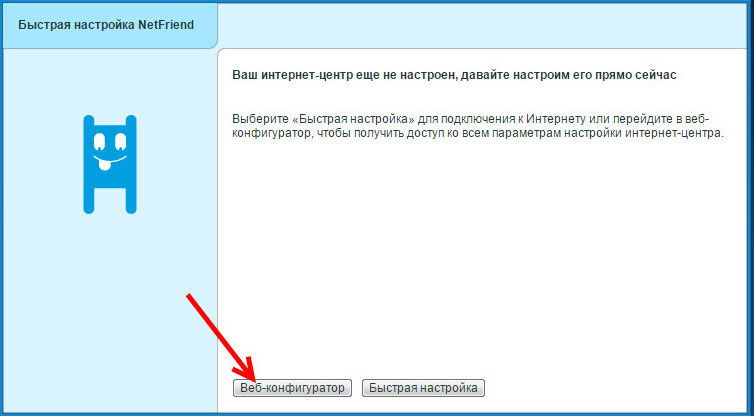
Промяна на паролата
За да се увеличи нивото на сигурност, е необходимо да промените стандартния вход/пропуск, за да въведете настройките. Това става в параграфа „Система“. Измислете надеждна комбинация и я въведете в две полета. Новите параметри след това трябва да бъдат запазени.
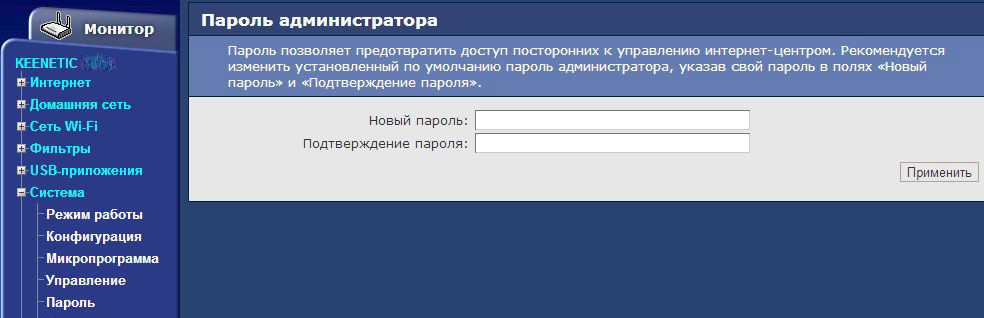
Ethernet връзка
За да конфигурирате Zyxel Keenetic Omni да работи чрез DSL модема или специална линия, важно е да се справите с Ethernet връзката. Вход от RTR, L2TP, PPPOE или 802 протоколи.1x не е трудно, просто отидете в съответния раздел. Можете да редактирате връзката, като щракнете върху списъка с нея върху неговия запис.
Настройки Rtr
Ако локалният IP адрес бъде издаден автоматично, тогава в точката на „разрешение“ в раздела PPTP трябва да бъде въведена следната информация:
- Тип - PRTR;
- Адрес на сървъра - PPTP.Свобода;
- Метод на връзка - широколентова връзка;
- Проверете алгоритъма - CHAP;
- Влезте/Pass - Въведете данните, вписани от доставчика в регистрационната карта на абонатите.
Запазете конфигурацията. Сега можете да се насладите на интернет!
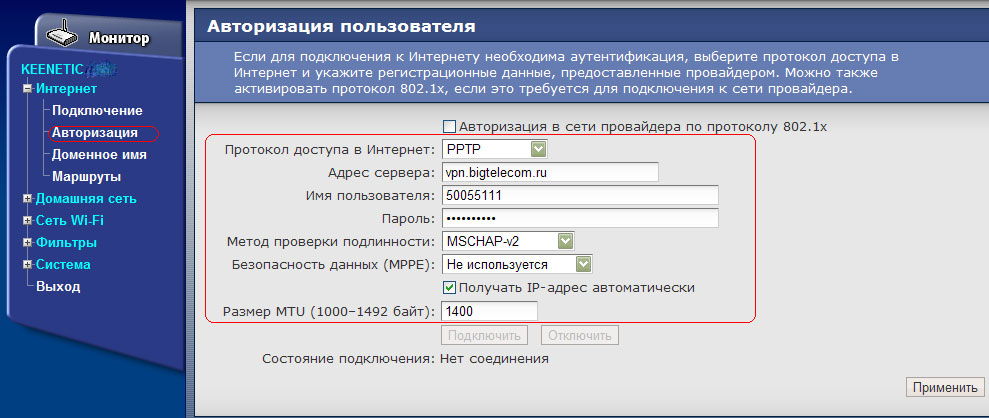
Настройки prrroe
Rrroe се използва за къщата.Ру и Ростелеком. В интерфейса изберете "разрешение" на секцията "Интернет". Сега въвеждаме паролата и името на потребителя, издаден от компанията. Също така трябва да попълните редица други полета:
- Автоматична проверка на автентичността;
- Настройка IP - автоматично;
- Тип - PPPOE.
За да приложите конфигурацията, щракнете върху „Приложи“.

Настройка L2TP
L2TP връзката ще бъде полезна, ако Интернет осигурява Beeline. Изберете елемента „Оторизация“ в секцията за интерфейс на Интернет, след което попълнете тези полета:
- Описание - Излезте с име за вашата връзка;
- Протокол - L2TP;
- Метод за проверка - Auto;
- Вход/пропуск, както и адреса на сървъра, можете да разберете, като прочетете договора. Въведете тези данни и запазете.

Настройки Nat
Тази опция за връзка може да бъде конфигурирана в секцията IPOE „Интернет“. Кликнете върху "Добавяне на интерфейса", след което задайте флаговете срещу такива полета:
- Включете интерфейса.
- Предавайте VLAN ID тагове.
- Директна връзка.
- Използвайте конектора (тук трябва да изберете порта, в който сте залепили проводника на доставчика, тоест последният).
- Адрес с DHCP.
В допълнение към всичко това е важно да излезете с „описание“ за вашата връзка. Що се отнася до полетата на маската на подмрежата и IP-адреса, те не се изисква да ги попълват.

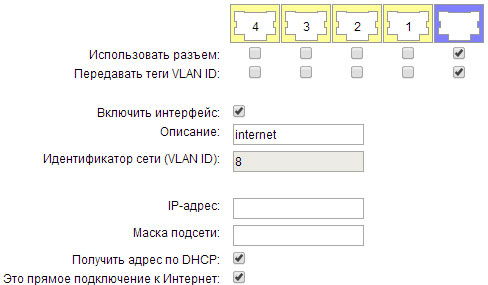
Задаване на Wi-Fi
Не е трудно да се направи това устройство за точка за достъп, достатъчно е да изберете „Wi-Fi“ в интерфейса и да присвоите определени параметри на няколко полета. Следвайте тези инструкции:
- канал - кола;
- Мрежова защита - WPA2 -PSK;
- SSID - Излезте с име;
- Ключ - Въведете надеждна ключова дума;
- Запазете промените.
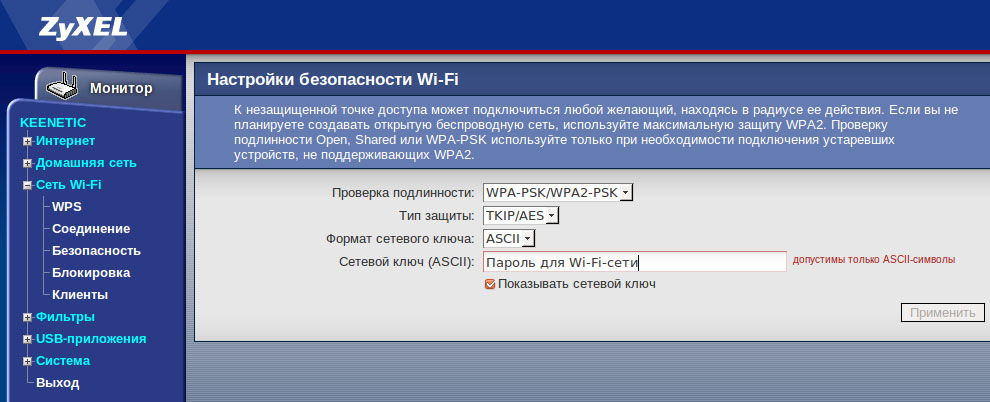
Фърмуер
Необходимо е да се закрепи фърмуерът на това устройство само с кабелна връзка. Процедурата се извършва в интерфейса, подобно на други настройки, но преди това е важно да изтеглите свежата версия на микропрома от уебсайта на Zyxel. Уверете се, че файлът е създаден специално за вашия модел на рутер.
Запазете и разопаковайте файла на компютър. Сега изберете "System" - "Файлове" в интерфейса. Тук можете да видите списък с различни файлове, щракнете върху „Фърмуер“.
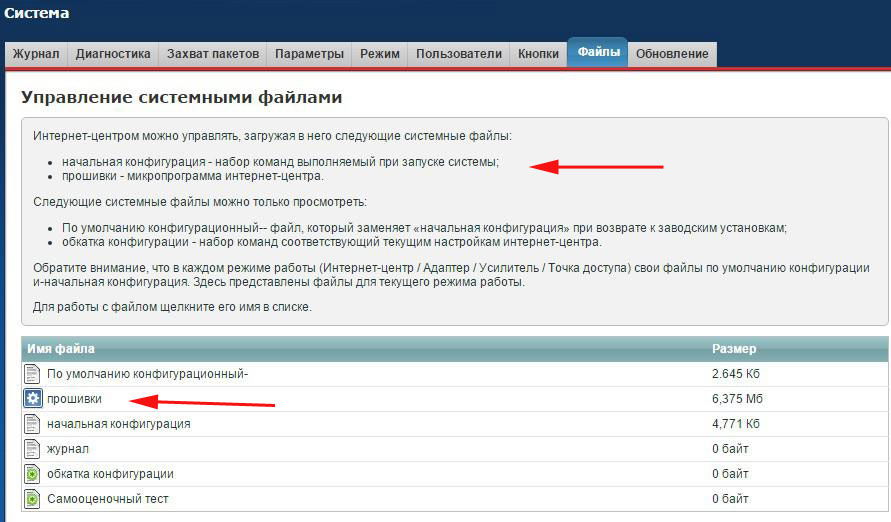
Системата ще предложи да изберете пътя към файла с микропрограми *.Кошче. След като изберете мястото, където се съхранява изтеглената програма, щракнете върху клавиша "Запазване". След това ще видите процеса на фърмуер на Zyxel Keenetic Omni, по това време не можете да изключите компютъра или оборудването.
Актуализацията се извършва за няколко минути, след което устройството се рестартира независимо. Можете да видите какъв вид фърмуер имате в секцията "Система" (елемент "версия на NDMS" в десния прозорец). Сега рутерът ще работи възможно най -ефективно!
- « Актуализация на BIOS - Как да го изпълните правилно и безопасно на лаптоп?
- Премахване на вируса от флаш устройство »

